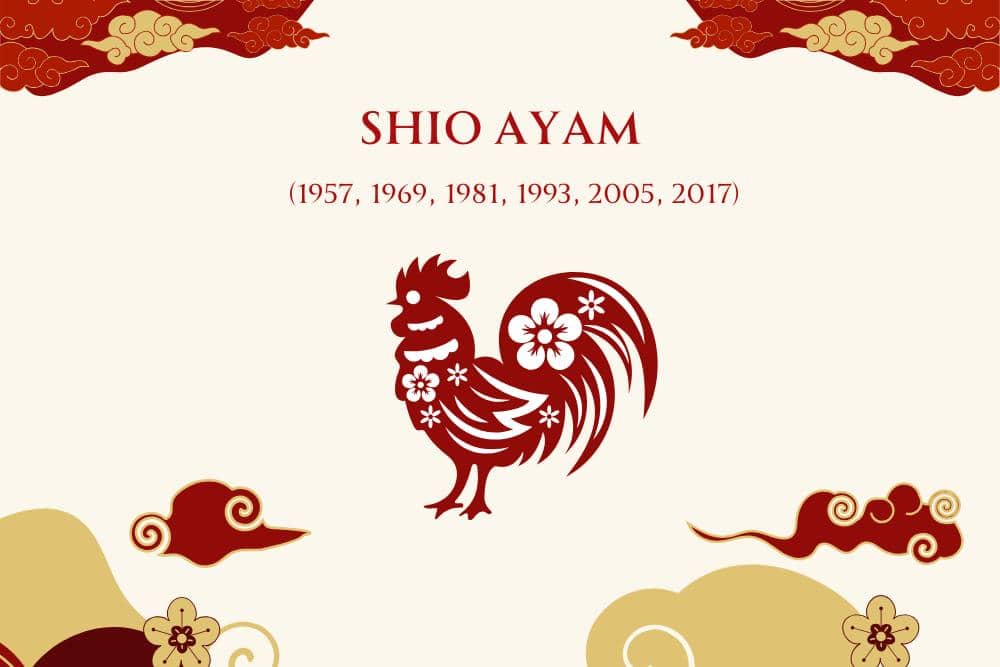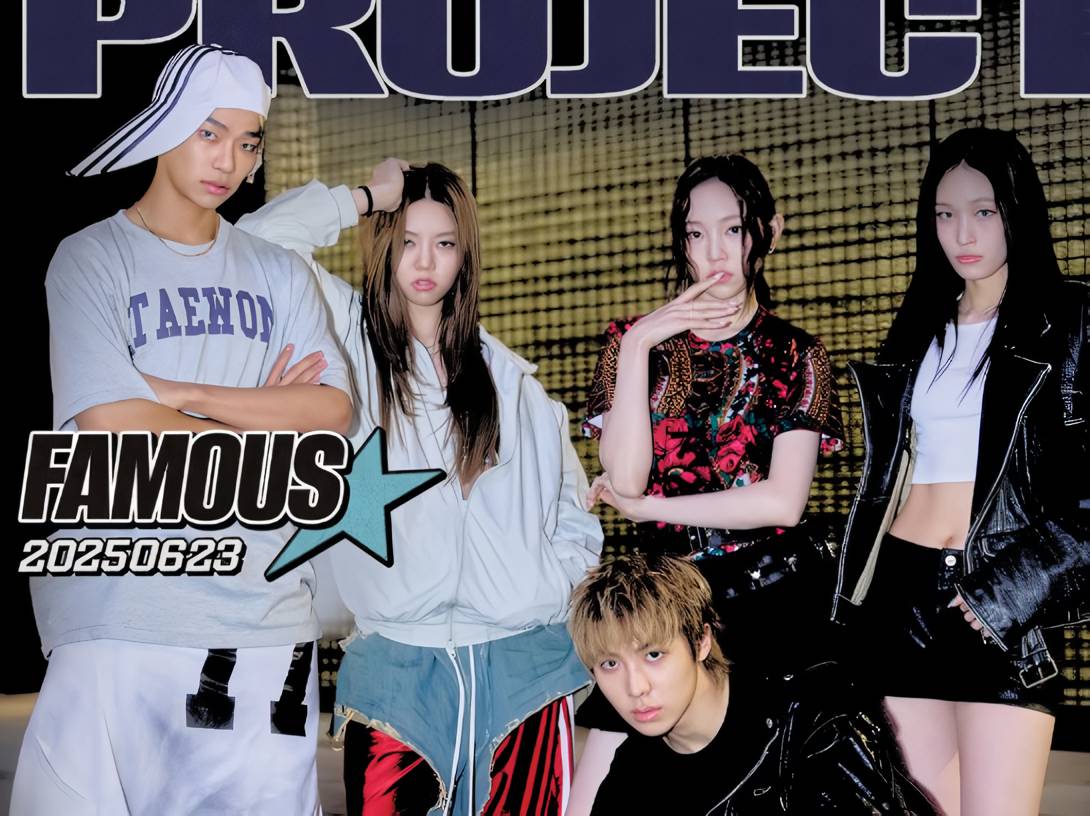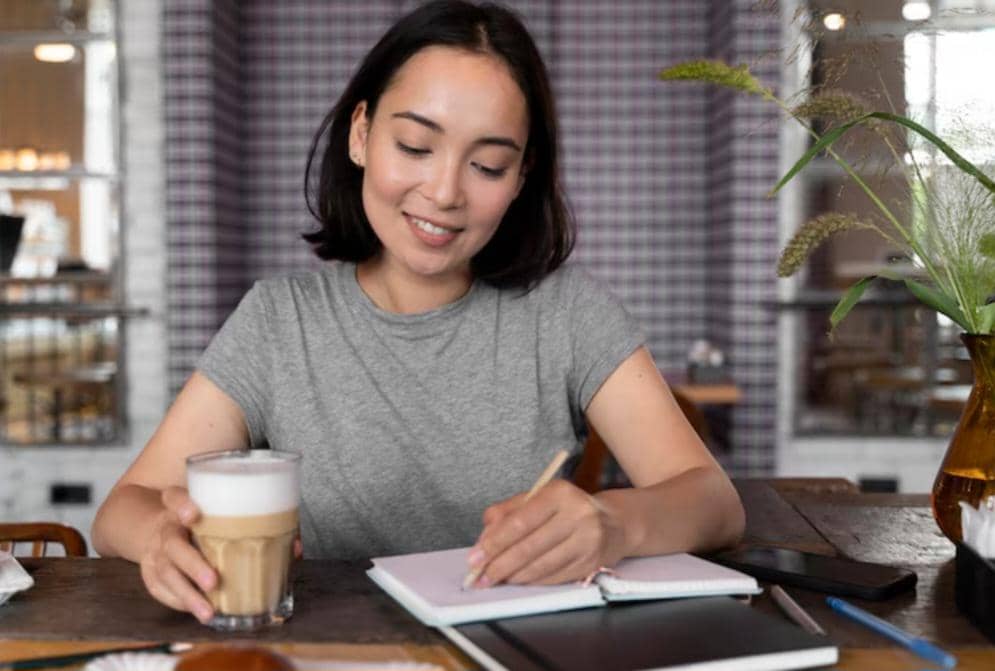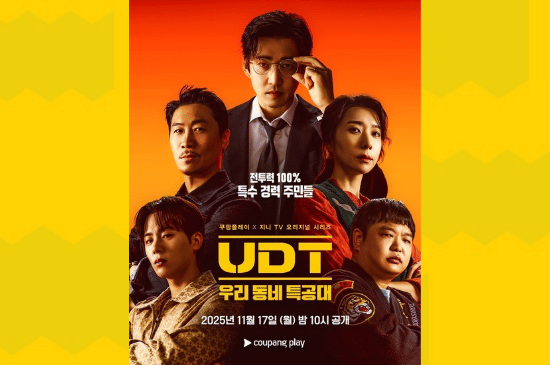- Buka menu pengaturan di HP Android milikmu, pilih menu 'Jaringan & Internet'
- Buka menu WiFi yang muncul, lalu pilih 'Jaringan Tersimpan'
- Setelah itu, akan muncul daftar semua jaringan WiFi yang sudah pernah terhubung dengan perangkatmu
- Pilih salah satu jaringan yang akan kamu sambungkan, lalu klik opsi 'Bagikan' di atas layar
- Lalu, masukkan pin perangkat atau pindai sidik jari
- Maka, kode QR dan kata sandi jaringan WiFi akan terlihat
- Pindai kode QR tersebut atau copy kata sandi ke perangkat yang akan disambungkan.
5 Cara Mengetahui Password WiFi yang Tersambung ke Perangkat
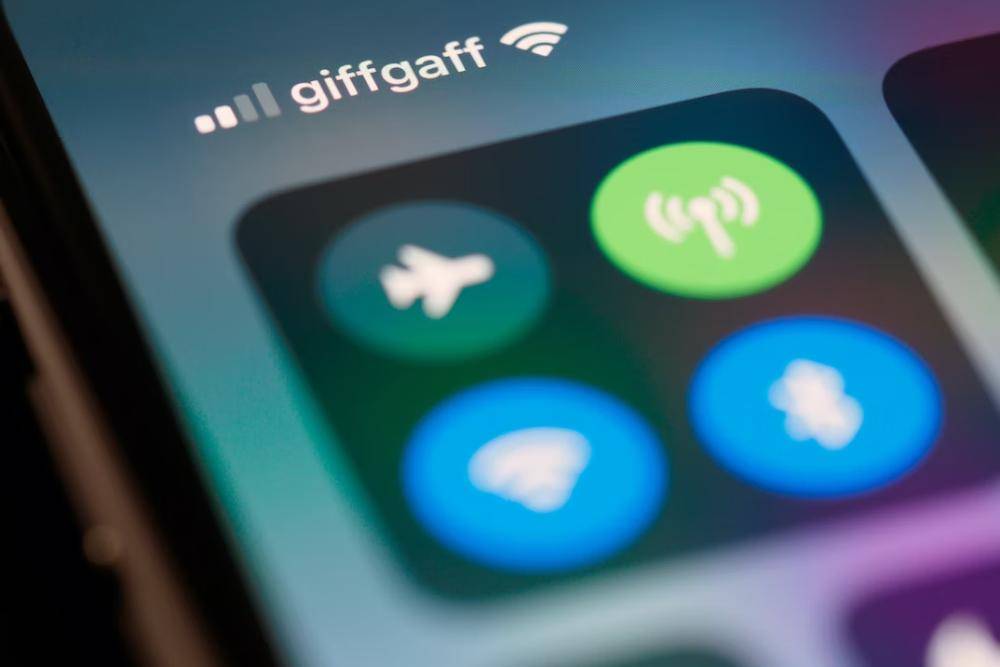
Dalam situasi darurat, kita sering kali perlu untuk tersambung dengan jaringan WiFi. Apalagi jika perangkat yang kamu miliki tidak bisa tersambung dengan paket data atau semacamnya. Saat itulah, cara mengetahui password WiFi menjadi penting.
Cara tersebut juga bisa bermanfaat saat kamu lupa dengan password WiFi di rumah atau di kantor tanpa harus menanyakannya. Dengan mengetahuinya, kamu akan terhubung dengan jaringan internet secara otomatis tanpa harus meminta password lagi.
Nah, berikut ini Popbela.com merangkum lima cara mengetahui password WiFi yang bisa kamu praktikkan. Simak ulasannya, ya!
1. Cara mengetahui password WiFi di Android 10+

Cara mengetahui password WiFi yang pertama bisa digunakan untuk kamu yang memiliki ponsel android dengan jenis sistem operasi Android 10 ke atas. Caranya adalah dengan melakukan root melalui langkah berikut.
2. Cara mengetahui password WiFi di Android 9 ke bawah

Namun, jika perangkatmu masih menggunakan sistem Android 9 atau sebelumnya, maka kamu perlu mengunduh aplikasi tambahan di Play Store. Aplikasi tersebut bernama Password Viewer.
- Unduh aplikasi WiFi Password Viewer di Play Store
- Pilih 'Berikan' jika muncul permintaan akses
- Setelah itu, kamu bisa melihat daftar jaringan WiFi yang pernah terhubung dengan perangkatmu
- Pada setiap WiFi tersebut, terdapat kata sandi dan password yang kamu cari
- Untuk melakukan pencarian yang lebih spesifik, cari nama jaringan di pojok kanan atas
- Copy dan bagikan kata sandi ke perangkat yang ingin kamu sambungkan.
3. Cara mengetahui password WiFi di iPhone

Cara mengetahui password WiFi di iPhone bisa dengan mudah dilakukan dengan cara berikut ini.
- Buka pengaturan di perangkat iPhone milikmu, lalu pilih 'iCloud'
- Di sana, kamu bisa memilih opsi 'Password and Keychain' lalu geser tombol tersebut ke kanan untuk mengaktifkannya
- Setelah itu, kembalilah ke menu 'Pengaturan' kemudian nyalakan 'Personal Hotspot'
- Di Mac, sambungkan dengan hotspot pribadi iPhone. Lalu setelah terhubung, buka 'Spotlight' (CMD+Space) kemudian ketik 'Keychain Access'
- Setelah itu, tekan Enter dan kemudian carilah jaringan WiFi yang akan kamu ketahui kata sandinya
- Maka, akan muncul pop-up yang menunjukkan rincian jaringan
- Pilih 'Show Password', maka sistem akan meminta kredensial administrator
- Setelah selesai, kata sandi WiFi bisa kamu lihat.
4. Cara mengetahui password WiFi di Macbook/Mac OS
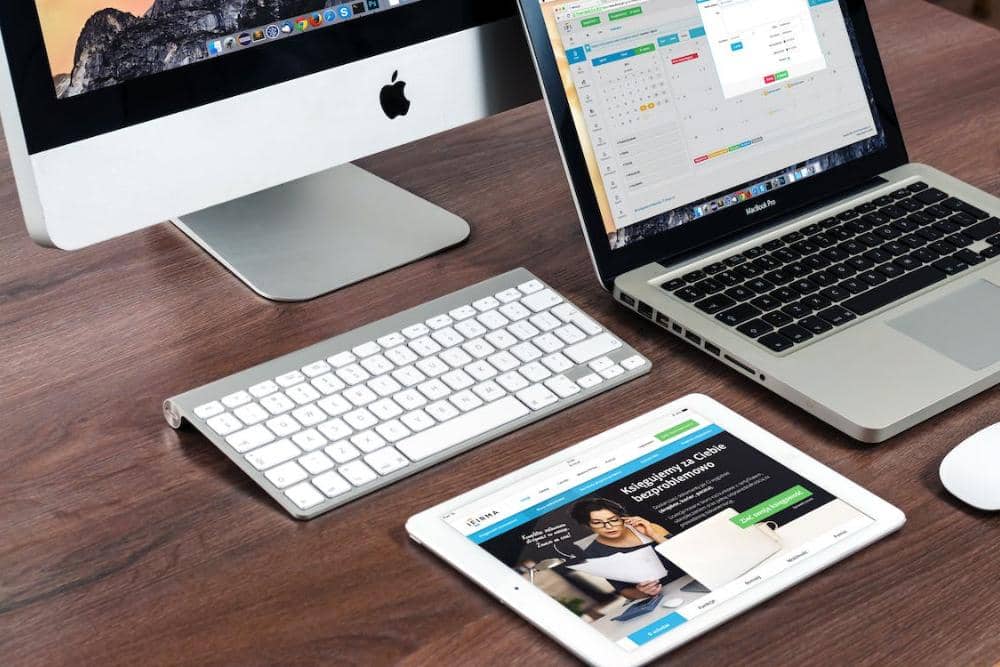
Sementara di Macbook, kamu pun bisa mengetahui password WiFi yang sudah pernah terhubung langsung ke perangkatmu. Ikuti langkah berikut ini.
- Buka menu 'Finder' kemudian cari 'Utilities'
- Ketik kata kunci 'Keychain Access' kemudian klik Enter
- Pada kolom pencarian, tulis nama WiFi yang ingin kamu lihat password-nya
- Klik sebanyak dua kali nama WiFi di hasil pencarian dengan keterangan 'Keychain Local Items'
- Setelah itu, checklist opsi 'Show Password'
- Lalu, masukkan password Macbook milikmu dan klik 'OK'
- Kamu pun sudah bisa melihat password WiFi yang kamu inginkan.
5. Cara mengetahui password WiFi dengan Windows Command Prompt

Saat menggunakan laptop, kamu juga bisa memakai cara mengetahui password WiFi dengan Command Prompt (CMD). Caranya adalah sebagai berikut.
- Aktifkan terlebih dahulu mode WiFi untuk mencari jaringan terdekat
- Setelah itu, jalankan halaman CMD dengan menekan tombol 'Windows + R', lalu masukkan kata CMD.
- Setelah itu, tekan 'OK' dan akan muncul halaman CMD berlayar hitam
- Pada layar, ketikkan 'neths wlan show profiles' kemudian tekan Enter. Maka, akan muncul nama jaringan WiFi yang sudah pernah terhubung dengan perangkatmu.
- Kalau sudah, kembali ketik perintah 'netsh wlan show profiles name = (nama jaringan) key = clear'.
- Akan muncul data dari jaringan tersebut beserta dengan password-nya yang bisa kamu lihat di 'Key Content'.
Demikian lima cara mengetahui password WiFi yang bisa kamu ikuti sesuai dengan perintahnya. Semoga bermanfaat ya, Bela!